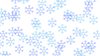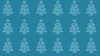Please use Chrome, FireFox or Edge to get the Best User Experience.
Or Download the Desktop Version to use.
Download the Desktop Version
Selecteer afbeeldingsstijlen: Kleurrijk | grafiek | heelal | Veranderend licht | Poly | Dromerig | Stripes
Vooraf ingestelde afbeeldingssjablonen van grafische stijl - (Meer stijlen?)
Teksteffecten
Snelle start
Kies een afbeelding uit de optie "Afbeeldingen" en klik op de knop "Genereren" om een nieuwe willekeurige achtergrondafbeelding te genereren. U kunt elke optie in de zijbalk links instellen. Klik op de knop "Ongedaan maken" om de tekst te verwijderen. Vervolgens kunt u de tekstopties in de zijbalk links wijzigen en op "Toevoegen" klikken om de tekst nogmaals toe te voegen.
Stap voor stap handleiding
7 uitstekende stijlsjablonen voor het maken van achtergrondafbeeldingen
Hoe u verschillende uitstekende achtergrondafbeeldingen kunt maken op basis van de grafische stijl
Grafische achtergrondgenerator maakt herhalende achtergrond- en patroonafbeelding uit kleine pictogrammen en afbeeldingen. Het kan ook willekeurige positieafbeeldingen op de achtergrond maken.
Icons:
Hoe een grafische stijlachtergrond te genereren in 6 stappen
1. Selecteer de afbeeldingsgrootte
Selecteer uw favoriete afbeeldingsgrootte in de lijst met afbeeldingsgroottes of klik op de vakken Breedte en Hoogte om uw afbeeldingsgrootte aan te passen door de waarden te wijzigen. De afbeeldingsgrootte kan in een zeer hoge resolutie zijn, probeer het gewoon.
2. Stel de Forecolor in
Om de kleur te wijzigen, kunt u het "Kleurtype" wijzigen in "Aangepaste kleur" en een kleur instellen. Met het "verloopbereik" kunt u een verloopkleurbereik instellen voor het weergeven van elke afbeelding. De andere optie "Willekeurige kleur" genereert afbeeldingen met een willekeurige kleur.
3. Selecteer een grafisch pictogram om te tekenen
Kies nu een favoriet grafisch pictogram uit de lijst "Afbeeldingen", afhankelijk van uw onderwerp en gebruiksdoel.
4. Willekeurige positie & herhaalde achtergrond
Met "Willekeurige positie" kan de tool elk grafisch pictogram op een willekeurige positie tekenen. Als u pictogrammen één voor één in volgorde wilt tekenen, stelt u deze in op "Nee". Als u een herhaalde achtergrondafbeelding wilt genereren die herhaaldelijk op een verticale en horizontale achtergrond kan worden gebruikt, selecteert u "Herhaalde achtergrond" tot "Ja".
5. Genereer de achtergrondafbeelding
Klik op de knop "Genereren". Achtergrondgenerator genereert een unieke achtergrondafbeelding op het canvas volgens de voorkeuren die u onmiddellijk instelt. U kunt op de knop 'Opschonen' blijven klikken en een nieuwe achtergrond regenereren als u niet tevreden bent met de huidige afbeelding.
6. Sla de achtergrondafbeelding op
Er zijn 2 opslagknoppen onder het voorbeeld van de gegenereerde afbeelding. U kunt de afbeelding opslaan in JPG (JPEG) -formaat en PNG-formaat. Als u een afbeelding met de transparante achtergrond wilt maken, stelt u "Transparantie" in op "Transparant" en slaat u de afbeelding na het genereren op als PNG-indeling.
U kunt op 'Tekst toevoegen' in de linkerzijbalk klikken om tekst aan de afbeelding toe te voegen na het genereren van de achtergrondafbeelding. Schoon
Schoon Ongedaan
Ongedaan Overdoen
Overdoen [
[ Tekst toevoegen >>
Tekst toevoegen >>